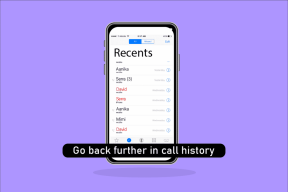كيفية إصلاح شاشة Android لا تدور
منوعات / / November 28, 2021
هل تواجه صعوبة في عرض شيء ما في الوضع الأفقي ولن يتم تدوير جهاز Android؟ إذا كان الجواب نعم ، فقد أتيت إلى المكان الصحيح! تتسبب العديد من الأسباب في عدم تدوير شاشة Android ، وهي: إعدادات الشاشة ، ومشاكل المستشعر ، والمشكلات المتعلقة بالبرمجيات. إذا كنت تتعامل أيضًا مع نفس المشكلة ، فإليك طرقًا مختلفة لذلك إصلاح لن يتم تدوير شاشة Android مشكلة. يجب أن تقرأ حتى النهاية للتعرف على الطرق المختلفة التي ستساعدك في إصلاح مشكلة التدوير التلقائي لشاشة Android التي لا تعمل.
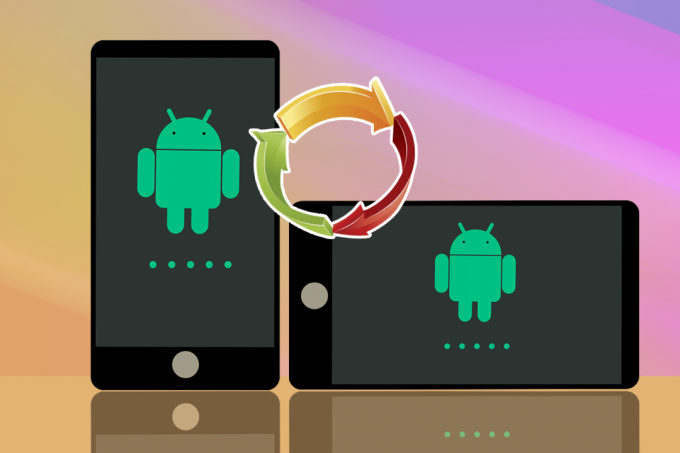
محتويات
- 7 طرق لإصلاح شاشة Android التي لا يتم تدويرها
- الطريقة الأولى: إعادة تشغيل جهاز Android الخاص بك
- الطريقة 2: تحقق من ميزة التدوير التلقائي في جهاز Android
- الطريقة الثالثة: افحص المستشعرات في جهاز Android
- الطريقة الرابعة: تمكين إعدادات التدوير في التطبيقات
- الطريقة الخامسة: تحديث البرنامج وتحديثات التطبيق
- الطريقة 6: تمكين الوضع الآمن
- الطريقة 7: الاتصال بمركز الخدمة
7 طرق لإصلاح شاشة Android التي لا يتم تدويرها
فيما يلي الطرق المختلفة لإصلاح شاشة Android والتي لن تؤدي إلى تدوير المشكلة بخطوات بسيطة لتحرّي الخلل وإصلاحه:
الطريقة الأولى: إعادة تشغيل جهاز Android الخاص بك
توفر لك هذه الطريقة الأبسط حلاً في معظم الأوقات وتعيد جهازك إلى الوضع الطبيعي. نستخدم هواتفنا بشكل عام لعدة أيام / أسابيع دون إعادة تشغيلها. قد تحدث بعض مواطن الخلل في البرامج والتي يمكن إصلاحها عندما تقوم بذلك اعادة التشغيل هو - هي. سيتم إغلاق جميع التطبيقات والعمليات قيد التشغيل في عملية إعادة التشغيل. هنا كيفية القيام بذلك.
1. اضغط على زر الطاقة لبضع ثوان. يمكنك إما إيقاف تشغيل جهازك أو إعادة تشغيله.
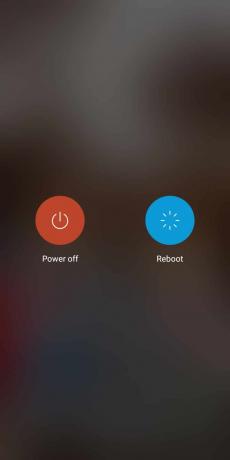
2. هنا ، اضغط على اعادة التشغيل. بعد بضع ثوانٍ ، سيبدأ الجهاز مرة أخرى ويعود إلى الوضع العادي.
ملحوظة: بالتناوب ، يمكنك إيقاف تشغيل الجهاز عن طريق الضغط على زر التشغيل وتشغيله مرة أخرى بعد مرور بعض الوقت.
الطريقة 2: تحقق من ميزة التدوير التلقائي في جهاز Android
وفقًا لاقتراحات Google Rotation ، يتم إيقاف تشغيل ميزة التدوير التلقائي على هواتف Android افتراضيًا. يجب على المرء أن يختار ما إذا كان يجب تدوير الشاشة أم لا عند إمالة الجهاز.
عند إمالة جهازك ، ستظهر أيقونة دائرية على الشاشة. عند النقر فوق الرمز ، سيتم تدوير الشاشة. تمنع هذه الميزة الشاشة من التدوير التلقائي دون داع ، في كل مرة يتم فيها إمالة الهاتف.
فيما يلي بعض الخطوات لإعادة تمكين ميزة التدوير التلقائي في جهازك:
1. اذهب إلى إعدادات تطبيق على جهازك.
2. الآن ، ابحث عن عرض في القائمة المحددة واضغط عليها.

3. ممكن قفل دوران كما هو مبين أدناه.

ملحوظة: عند التبديل إلى تشغيل هذه الميزة ، لن يتم تدوير شاشة الجهاز في كل مرة يتم إمالتها. عند إيقاف تشغيل هذه الميزة ، تنتقل الشاشة من الوضع الرأسي إلى الوضع الأفقي والعكس بالعكس ، كلما قمت بإمالة الهاتف.
إذا كان شاشة Android لا يتم تدويرها تم إصلاح المشكلة بعد تعديل إعدادات التدوير التلقائي ، فهذا يشير إلى عدم وجود مشكلة في مستشعرات الجهاز.
اقرأ أيضا:كيفية إصلاح التدوير التلقائي الذي لا يعمل على Android
الطريقة الثالثة: افحص المستشعرات في جهاز Android
عندما شاشة Android لا يتم تدويرها لم يتم حل المشكلة عن طريق تغيير إعدادات التدوير التلقائي ، فهي تشير إلى وجود مشكلة في المستشعرات. تحقق من المستشعرات ، وخاصة مستشعرات الجيروسكوب ومستشعرات مقياس التسارع ، بمساعدة تطبيق يسمى: تطبيق GPS Status & Toolbox.
1. تحميل هذا صندوق الأدوات وحالة GPS تطبيق.
2. الآن ، اضغط على ملف رمز القائمة في الزاوية العلوية اليسرى.
3. هنا اختر تشخيص أجهزة الاستشعار.

4. أخيرًا ، سيتم عرض شاشة تحتوي على معلمات المستشعر. قم بإمالة هاتفك وتحقق مما إذا كان ملف مقياس التسارع القيم و جيروسكوب تتغير القيم.
5. إذا تغيرت هذه القيم عند تدوير الجهاز ، فإن المستشعرات تعمل بشكل جيد.

ملحوظة: إذا كانت هناك مشكلة في المستشعرات ، فلن تتغير قيم مقياس التسارع وقيم الجيروسكوب على الإطلاق. في هذه الحالة ، تحتاج إلى الاتصال بمركز الخدمة لاستكشاف المشكلات المتعلقة بأجهزة الاستشعار وإصلاحها.
الطريقة الرابعة: تمكين إعدادات التدوير في التطبيقات
تقوم بعض التطبيقات مثل مشغلات الفيديو والقاذفات بإيقاف تشغيل ميزة التدوير التلقائي تلقائيًا لتجنب الانقطاعات بسبب التدوير التلقائي غير المرغوب فيه. من ناحية أخرى ، قد تطلب منك بعض التطبيقات تشغيل ميزة التدوير التلقائي ، عندما تفتحها. يمكنك إصلاح مشكلة التدوير التلقائي لشاشة Android التي لا تعمل عن طريق تعديل ميزة التدوير التلقائي في التطبيقات المذكورة:
1. انتقل إلى الإعدادات -> إعدادات التطبيق.
2. قم بتمكين ملف الدوران التلقائي ميزة في قائمة التطبيقات.
ملحوظة: في بعض التطبيقات ، يمكنك العرض فقط في الوضع الرأسي ولن يُسمح لك بتبديل الأوضاع باستخدام ميزة التدوير التلقائي للشاشة.
الطريقة الخامسة: تحديث البرنامج وتحديثات التطبيق
ستؤدي مشكلة في برنامج نظام التشغيل إلى حدوث خلل في جهاز Android الخاص بك. سيتم تعطيل العديد من الميزات إذا لم يتم تحديث برنامج الجهاز إلى أحدث إصدار. ومن ثم ، يمكنك محاولة تحديث برنامجك على النحو التالي:
1. اذهب إلى إعدادات تطبيق على الجهاز.
2. الآن ، ابحث عن نظام في القائمة التي تظهر واضغط عليها.
3. انقر على تحديث النظام.

سيتم تحديث برنامج Android الخاص بك ويجب إصلاح مشكلة تدوير الشاشة الآن.
تحديث التطبيقات من متجر Play:
يمكنك أيضًا تحديث التطبيقات على هاتفك عبر متجر Play.
1. إطلاق جوجل متجر Play واضغط على الملف الشخصي أيقونة.
2. اذهب إلى تطبيقاتي وألعابي. هنا ، سترى جميع التحديثات المتاحة لجميع التطبيقات المثبتة.
3. إما أن تختار تحديث الجميع لتثبيت كافة التحديثات المتاحة أو اختيار تحديث أمام اسم التطبيق الذي تسبب في حدوث مشكلة التدوير التلقائي للشاشة.

يجب أن يؤدي هذا إلى إصلاح الشاشة التي لن يتم تدويرها تلقائيًا في مشكلة هاتف Android. إذا لم يكن كذلك ، استمر في القراءة أدناه.
اقرأ أيضا:5 طرق لتسجيل شاشة Android على جهاز الكمبيوتر
الطريقة 6: تمكين الوضع الآمن
إذا لم تعمل ميزة التدوير التلقائي حتى بعد تثبيت آخر التحديثات ، فقد تكون هناك مشكلة في التطبيق. في هذه الحالة ، سيؤدي إلغاء تثبيت التطبيق إلى إصلاحه. ولكن ، قبل ذلك ، قم بتشغيل جهازك في الوضع الآمن للتأكد من أن التطبيق المذكور يسبب هذه المشكلة.
يأتي كل جهاز يعمل بنظام Android مزودًا بميزة مضمنة في الوضع الآمن. يدخل نظام التشغيل Android في الوضع الآمن تلقائيًا عندما يكتشف مشكلة. في هذا الوضع ، يتم تعطيل جميع الميزات والتطبيقات الإضافية ، وتظل التطبيقات الأساسية / الافتراضية فقط في حالة نشطة. فيما يلي خطوات تمكين الوضع الآمن في هاتف Android الخاص بك:
1. افتح ال قائمة الطاقة من خلال عقد زر الطاقة لبعض الوقت.
2. سترى نافذة منبثقة عند الضغط لفترة طويلة على ملف إيقاف التشغيل اختيار.
3. الآن ، اضغط على إعادة التشغيل إلى الوضع الآمن.

4. أخيرًا ، انقر فوق نعم وانتظر حتى تكتمل عملية إعادة التشغيل.
5. قم بإمالة هاتفك عندما يكون في الوضع الآمن. إذا تم تدويره ، فإن التطبيق الذي قمت بتثبيته مؤخرًا هو سبب المشكلة.
6. اذهب إلى متجر Play كما هو موضح في الطريقة السابقة.
7. يختار الغاء التثبيت لإزالة هذا التطبيق المزعج المثبت حديثًا.
الطريقة 7: الاتصال بمركز الخدمة
إذا كنت قد جربت كل طريقة مدرجة في هذه المقالة ، ولكن لا حظ ؛ حاول الاتصال بمركز الخدمة للحصول على المساعدة. يمكنك استبدال جهازك ، إذا كان لا يزال ضمن فترة الضمان ، أو تم إصلاحه ، وفقًا لشروط الاستخدام الخاصة به.
موصى به:
- كيف يعمل الشحن اللاسلكي على Samsung Galaxy S8 / Note 8؟
- كيفية تحرير مقاطع الفيديو في صور Google لنظام Android
- كيفية مسح ذاكرة التخزين المؤقت وملفات تعريف الارتباط في Google Chrome
- إصلاح تعذر تشغيل جهاز Amazon Fire Tablet
نأمل أن يكون هذا الدليل مفيدًا وأنك كنت قادرًا على ذلك يصلح لن تقوم الشاشة بتدوير المشكلة على هاتف Android. إذا كان لديك أي استفسارات / تعليقات بخصوص هذه المقالة ، فلا تتردد في تركها في قسم التعليقات.